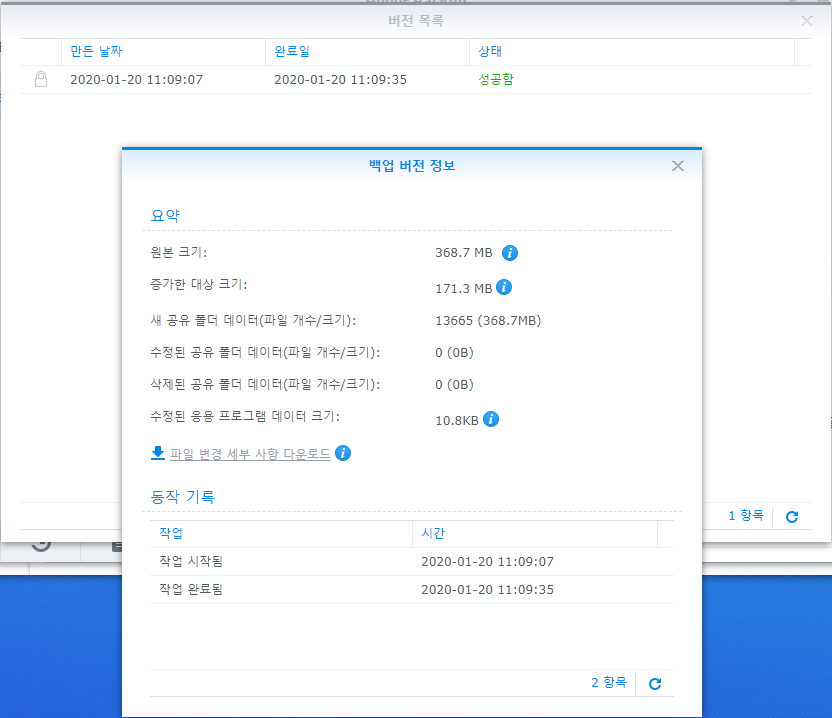
NAS 혹은 데이터 스토리지를 사용한다면 항상 백업에 대해 염두해 두고있어야된다.
정전으로 하드가 뻑나거나.. 시스템이 망가지거나.. 여러가지 경우의 수가 있기때문에 보통 2차 3차백업까지 중요하다고들 한다.
나역시 백업의 중요성을 인지.. 하고는 있으나 사실상 2차백업을 하기위해서는 NAS한대가 더있거나 상용 cloud(구글 드라이브,One 드라이브,드롭박스 등등)을 결제해서 써야되는데
그럴바엔 애초에 결제하고말지…ㅋㅋ 물론 그러면 블로그를 못하니 제외..
아무튼.. 나는 ESXi 가상화 환경을 쓰기때문에 1번 HDD에는 실제 사용하고있는 헤놀로지, 2번 HDD에는 Backup용 헤놀로지를 설치해서 총 헤놀 2개를 이용해서 구성해보도록하겠다.
헤놀로지 구축 환경
Host OS : ESXi 6.7 U2
Guest OS : Xpenology 6.2.1-23824 Update 6
설치 제품 : DS918+
부트로더 : Juns 1.04b
사용 패키지 : Hyper Backup(Data NAS) / Hyper Backup Vault(백업 NAS)
패키지 설치(Hyper Backup / Hyper Backup Vault)
먼저 1번 헤놀로지(실제 데이터용 NAS)
패키지 센터 -> Hyper Backup 설치
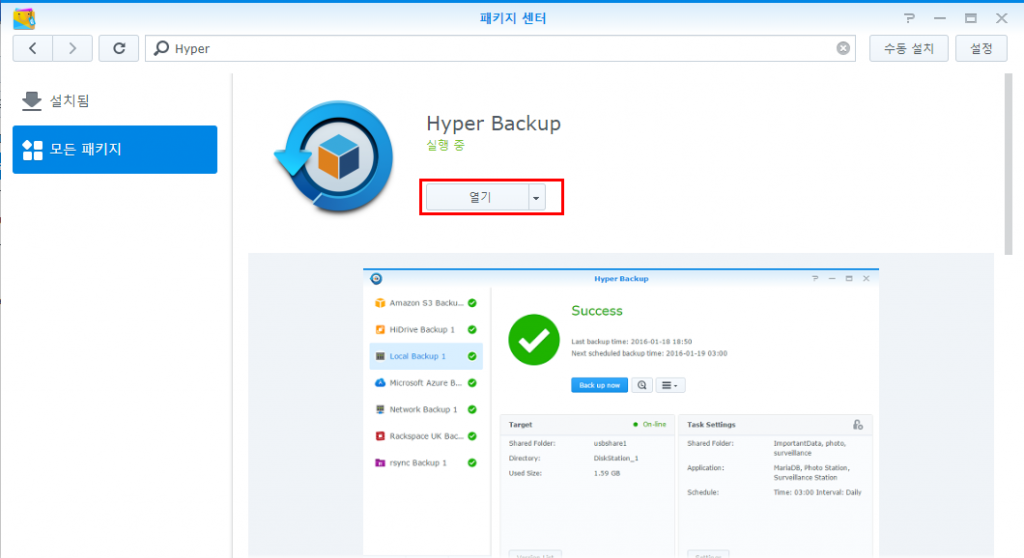
이대로 두고 2번 헤놀로지(백업용 NAS)에는 Hyper Backup Vault를 설치해준다.
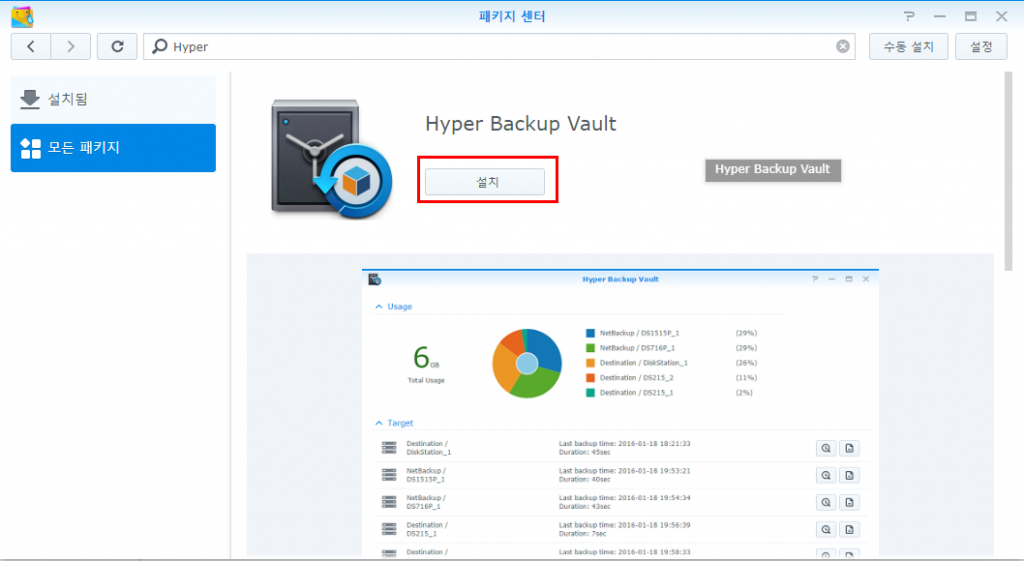
기본 패키지 설치 완료.
백업 스케줄 만들기
먼저 1번나스 Hyper Backup을 켜서
좌측 아래 + > 데이터 백업 > 원격 NAS 장치
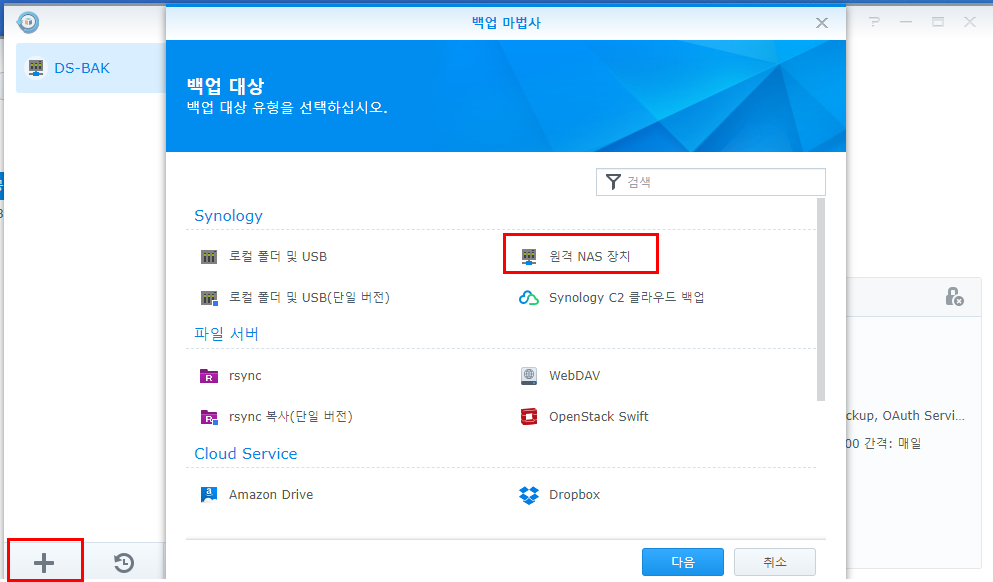
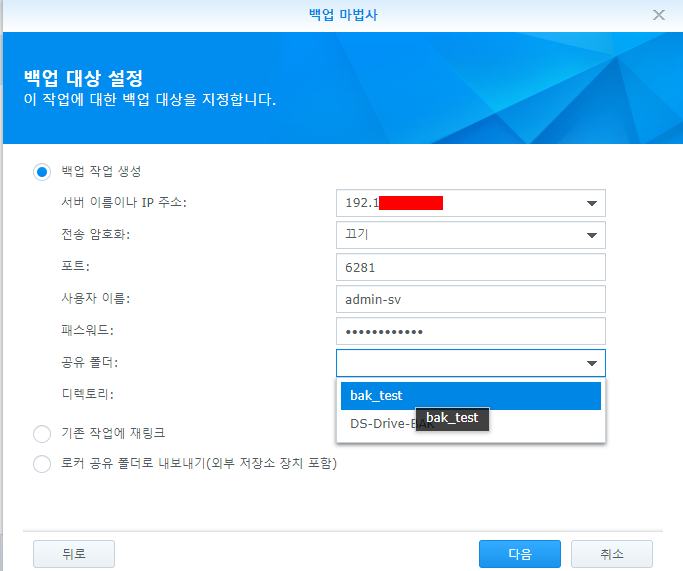
2번 나스의 정보를 입력해주자(당연히 볼륨 및 공유폴더 생성까지 진행되어있어야함)
ID /PW를 치면 공유폴더 선택이 가능하고 선택하면 디렉토리는 자동으로 잡힌다.
1번나스에서 백업할 데이터 / 패키지 선택
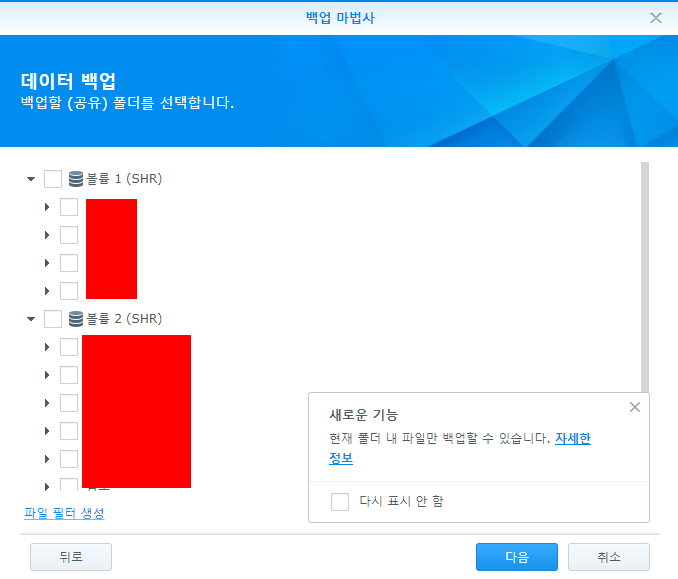
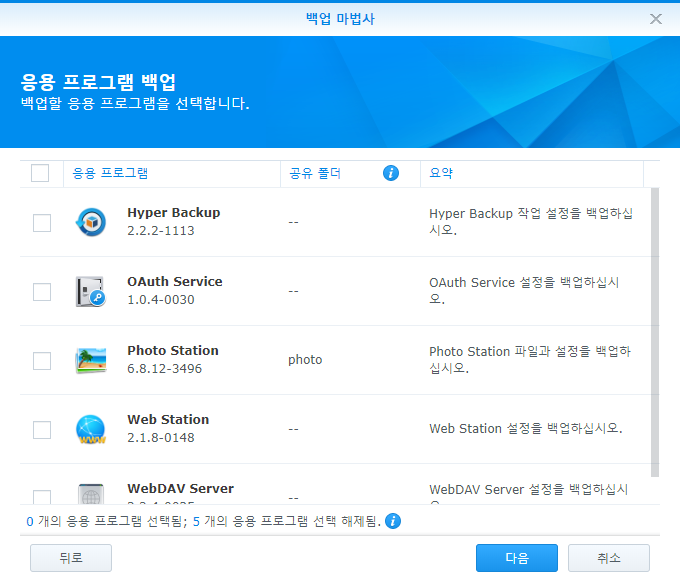
백업 이름 및 일정 설정(매일매일 언제할건지 무결성 검사는 언제하는지)
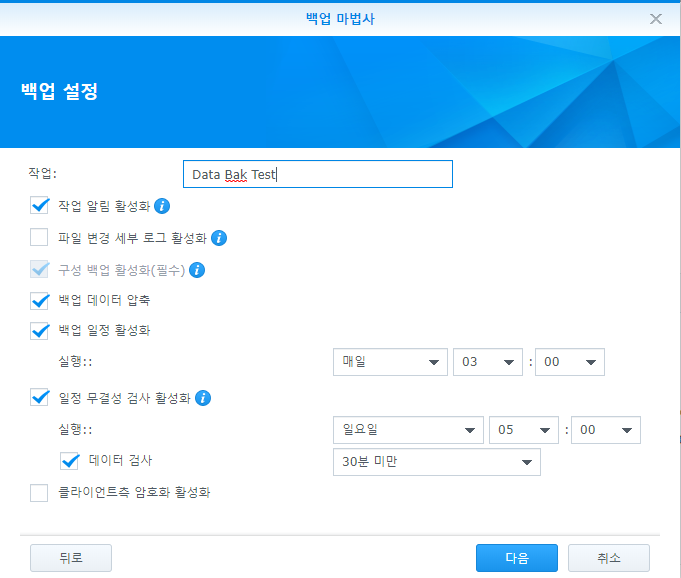
백업 로테이션 설정
기본 256으로 되어있는데 입맛에 맞게 수정하면 된다. 나같은경우 최근 7일것만 보관하면 충분하다고 생각..
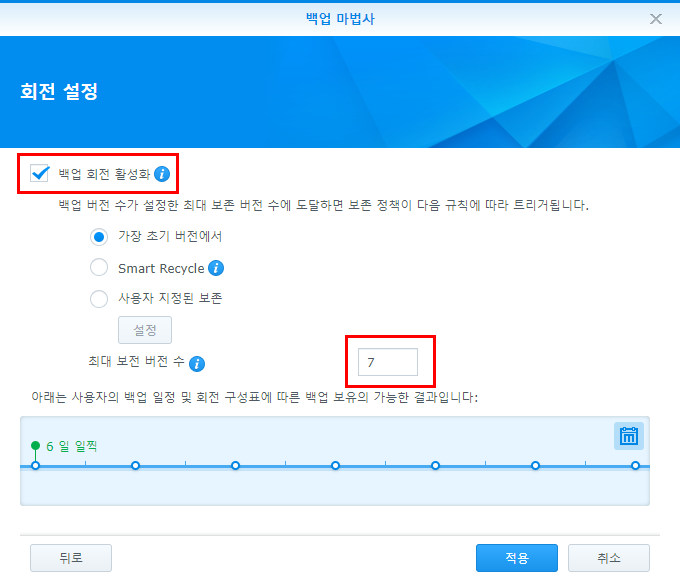
이제 마무리하면 지금백업할꺼냐고 물어보는데 하면된다.(그다음부터는 백업일정에 맞춰 진행)
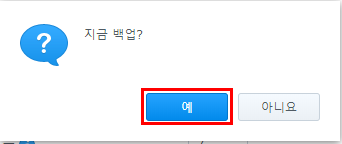
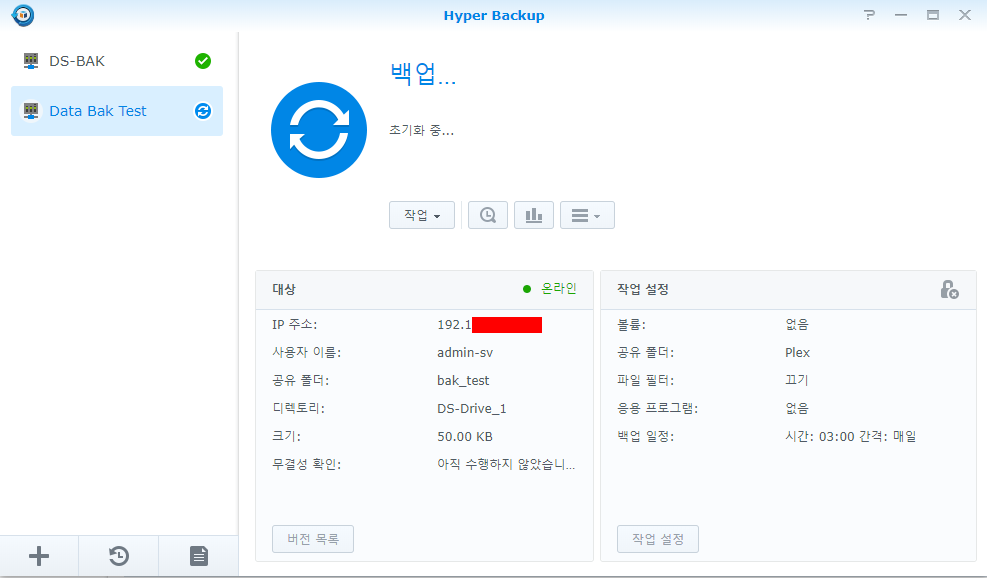
백업을 성공한 후에 이력을 확인하고 싶으면 위에 시간을 누르면 언제 시작 / 완료 됐는지 파일용량은 얼마나 되는지 등등 확인이 가능하다.
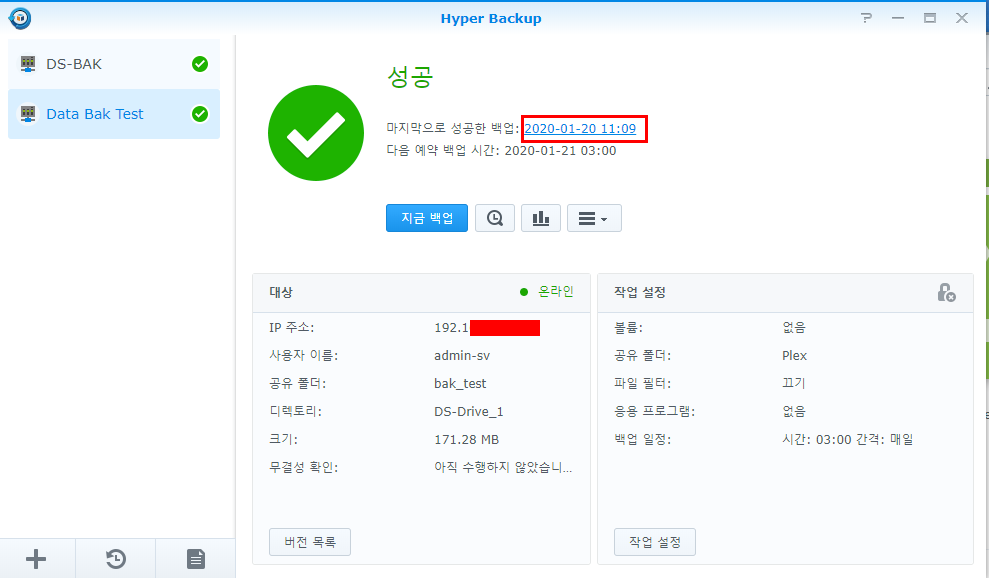
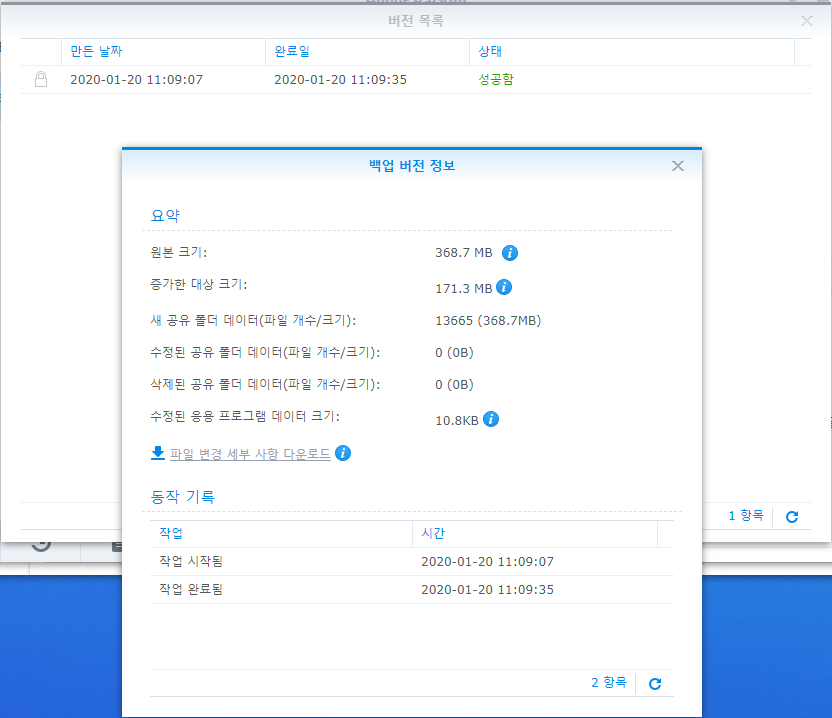
백업 삭제하고싶으면 = 눌러서 삭제하면 된다.
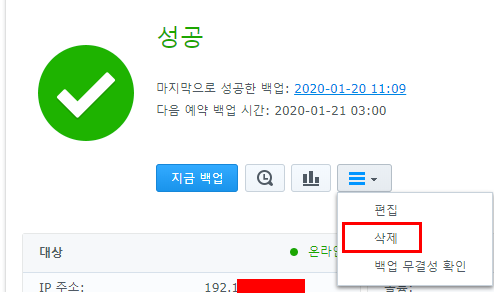
끗 추가문의사항은 댓글